Cómo agregar un contacto de WhatsApp con un código QR
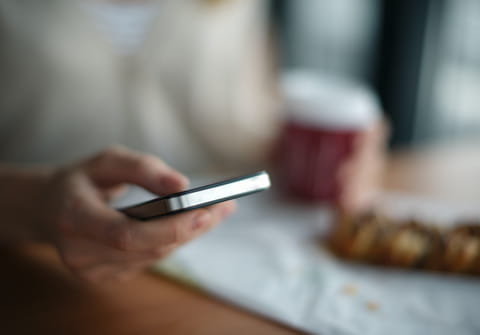
WhatsApp ahora permite agregar un nuevo contacto por medio de un código QR, evitando así tener que ingresar el número de teléfono de la persona en tu lista de contactos de forma manual antes de poder enviarle un mensaje. Aprender a usar esta nueva función te ahorrará muchísimo tiempo.
¿Cómo encontrar y activar tu código QR en WhatsApp?
A partir de ahora, WhatsApp te ahorrará tener que anotar el número de teléfono de la otra persona en tu agenda antes de empezar a comunicarte con ella por medio de la app, una función especialmente útil cuando intercambias contactos cara a cara en el ámbito profesional o en algún acto social. Acceder a esta función es muy simple:
- Para empezar, entra en WhatsApp y pulsa en el icono de tres puntitos situado en la esquina superior derecha de la pantalla de tu móvil (si usas Android), o la rueda dentada en la parte inferior si usas iPhone.
- Luego, en el menú que se abre, ve a Configuración (Settings): verás que junto a tu nombre, aparece un icono de código QR. Tócalo para abrir la herramienta:
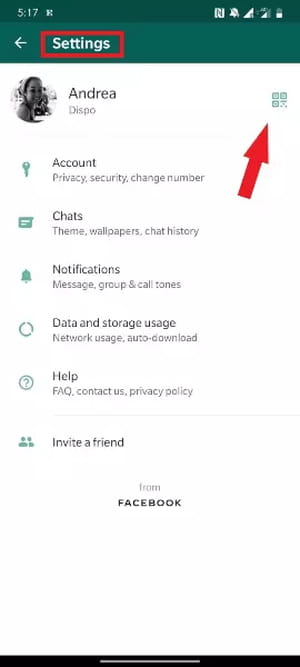
- El que aparece es tu propio código QR. Es esta pantalla la que debes mostrar a la otra persona para que lea este código con su móvil y guarde tu contacto automáticamente:
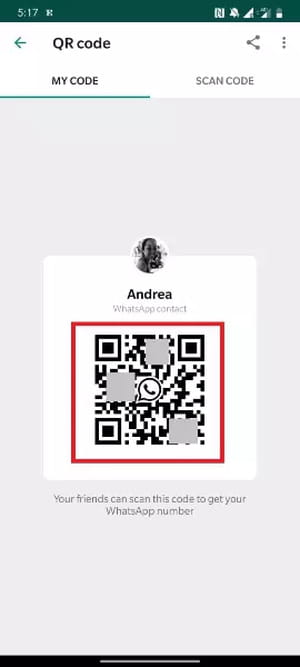
¿Cómo agregar contactos por medio del código QR?
- En la misma pantalla en la que estás, verás que en la parte superior junto a la pestaña 'Mi código' (Mi code), aparece otra, 'Escanear código' (Scan Code). Si pulsas en ella, se abrirá un lector de códigos QR con el que podrás escanear el de la persona que quieras agregar.
- Cuando actives esta opción, tu cámara se activará para que puedas colocar el código que se muestra en otro teléfono inteligente dentro del recuadro resaltado de la imagen:
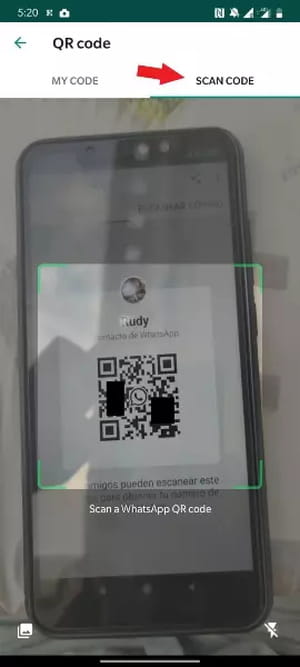
- Después de leerlo, aparece una ventana que identifica el número y el nombre del usuario. Toca el botón verde para confirmar que quieres guardar el contacto. Ahora, ya tendrás el número de teléfono registrado en su agenda y, por lo tanto, también estará disponible en WhatsApp:
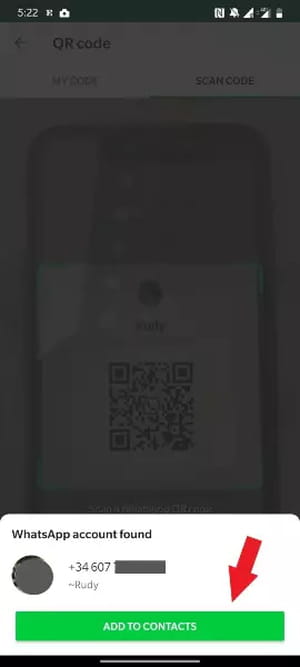
¿TIENES MÁS PREGUNTAS SOBRE WHATSAPP? ¡CONSULTA NUESTRO FORO DE DISCUSIÓN!
Tema
Respuestas

